本文介绍如何创建OSS Sink Connector将数据从云消息队列 Kafka 版实例的数据源Topic导出至对象存储OSS。
前提条件
在导出数据前,请确保您已完成以下操作:
- 为云消息队列 Kafka 版实例开启Connector。更多信息,请参见开启Connector。
- 为云消息队列 Kafka 版实例创建数据源Topic。更多信息,请参见步骤一:创建Topic。
- 在OSS管理控制台创建存储空间。更多信息,请参见控制台创建存储空间。
- 开通函数计算服务。更多信息,请参见开通函数计算服务。
注意事项
创建并部署OSS Sink Connector
- 登录云消息队列 Kafka 版控制台。
- 在概览页面的资源分布区域,选择地域。
- 在左侧导航栏,单击Connector 任务列表。
- 在Connector 任务列表页面,从选择实例的下拉列表选择Connector所属的实例,然后单击创建 Connector。
- 在创建 Connector配置向导面页面,完成以下操作。
- 创建完成后,在Connector 任务列表页面,找到创建的Connector ,单击其操作列的部署。
发送测试消息
您可以向云消息队列 Kafka 版的数据源Topic发送消息,测试数据能否被导出至对象存储。
- 在Connector 任务列表页面,找到目标Connector,在其右侧操作列,单击测试。
- 在发送消息面板,发送测试消息。
- 发送方式选择控制台。
- 在消息 Key文本框中输入消息的Key值,例如demo。
- 在消息内容文本框输入测试的消息内容,例如 {"key": "test"}。
- 设置发送到指定分区,选择是否指定分区。
- 单击是,在分区 ID文本框中输入分区的ID,例如0。如果您需查询分区的ID,请参见查看分区状态。
- 单击否,不指定分区。
- 发送方式选择Docker,执行运行 Docker 容器生产示例消息区域的Docker命令,发送消息。
- 发送方式选择SDK,根据您的业务需求,选择需要的语言或者框架的SDK以及接入方式,通过SDK发送消息。
- 发送方式选择控制台。
验证结果
向云消息队列 Kafka 版的数据源Topic发送消息后,查看OSS文件管理,验证数据导出结果。更多信息,请参见文件概览。
文件管理中显示新导出的文件。
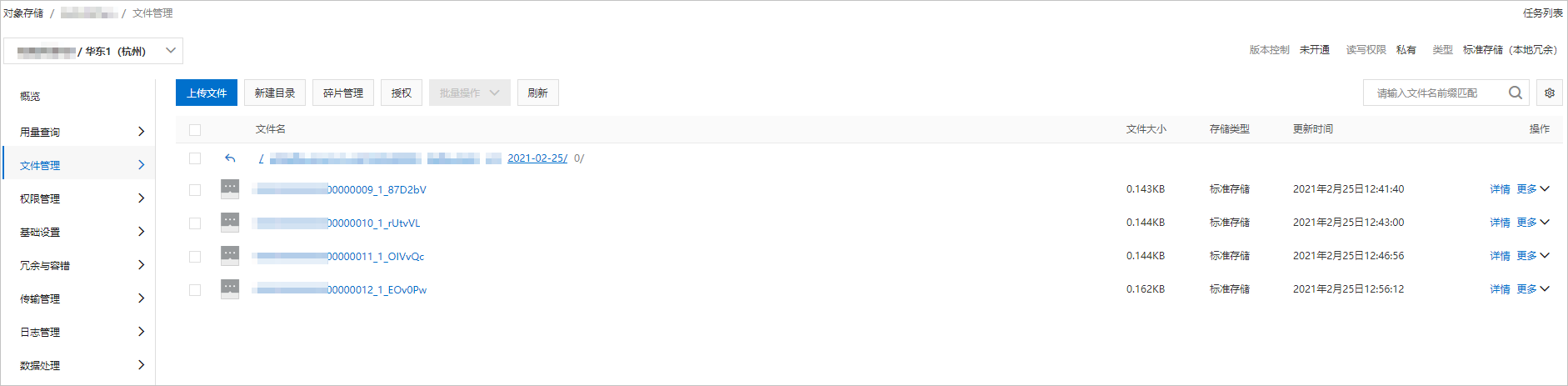
云消息队列 Kafka 版数据导出至对象存储的格式示例如下:
[
{
"key":"123",
"offset":4,
"overflowFlag":true,
"partition":0,
"timestamp":1603779578478,
"topic":"Test",
"value":"1",
"valueSize":272687
}
]更多操作
您可以按需对该Connector所依赖的函数计算资源进行配置。
在Connector 任务列表页面,找到创建的Connector,单击其操作列的。
页面跳转至函数计算控制台,您可以按需配置函数资源。